连接夜神模拟器要打开cmd运行比如(D:\Program Files\Nox\bin\ nox_adb.exe connect 127.0.0.1:62001),每次都使用都要就太麻烦了所以我们弄一个txt文本然后把这段代码放进去nox_adb.exe connect 127.0.0.1:62001保存,关闭然后在把后缀名改成bat如图:
然后打开studio64.exe
然后就可以开始连接了
第一步打开夜神模拟器
* 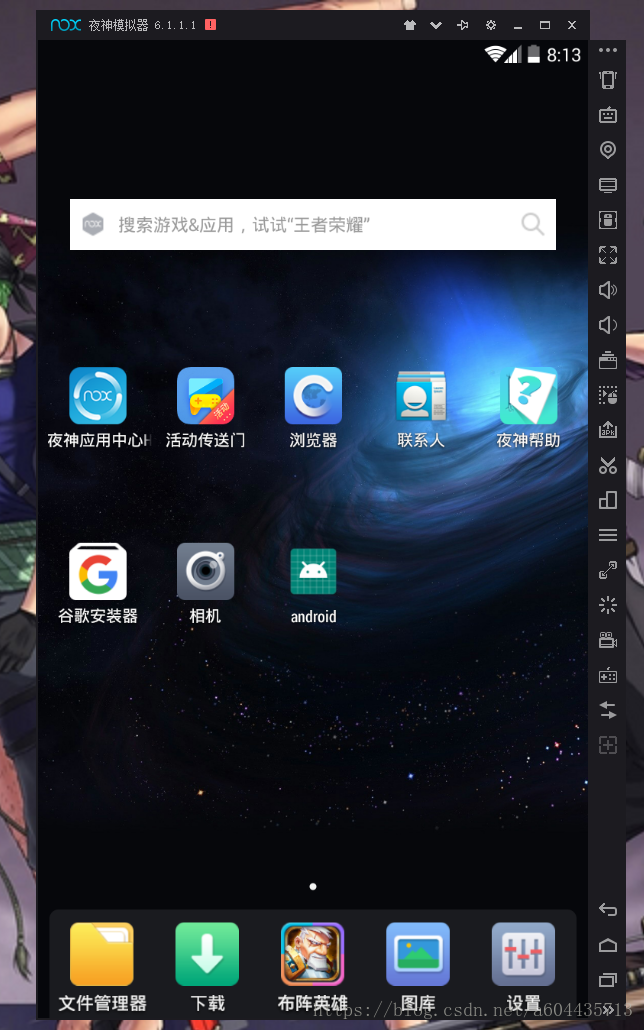
第二步打开刚刚那个bat的文本,闪退就代表成功了
第三步打开我们的开发工具
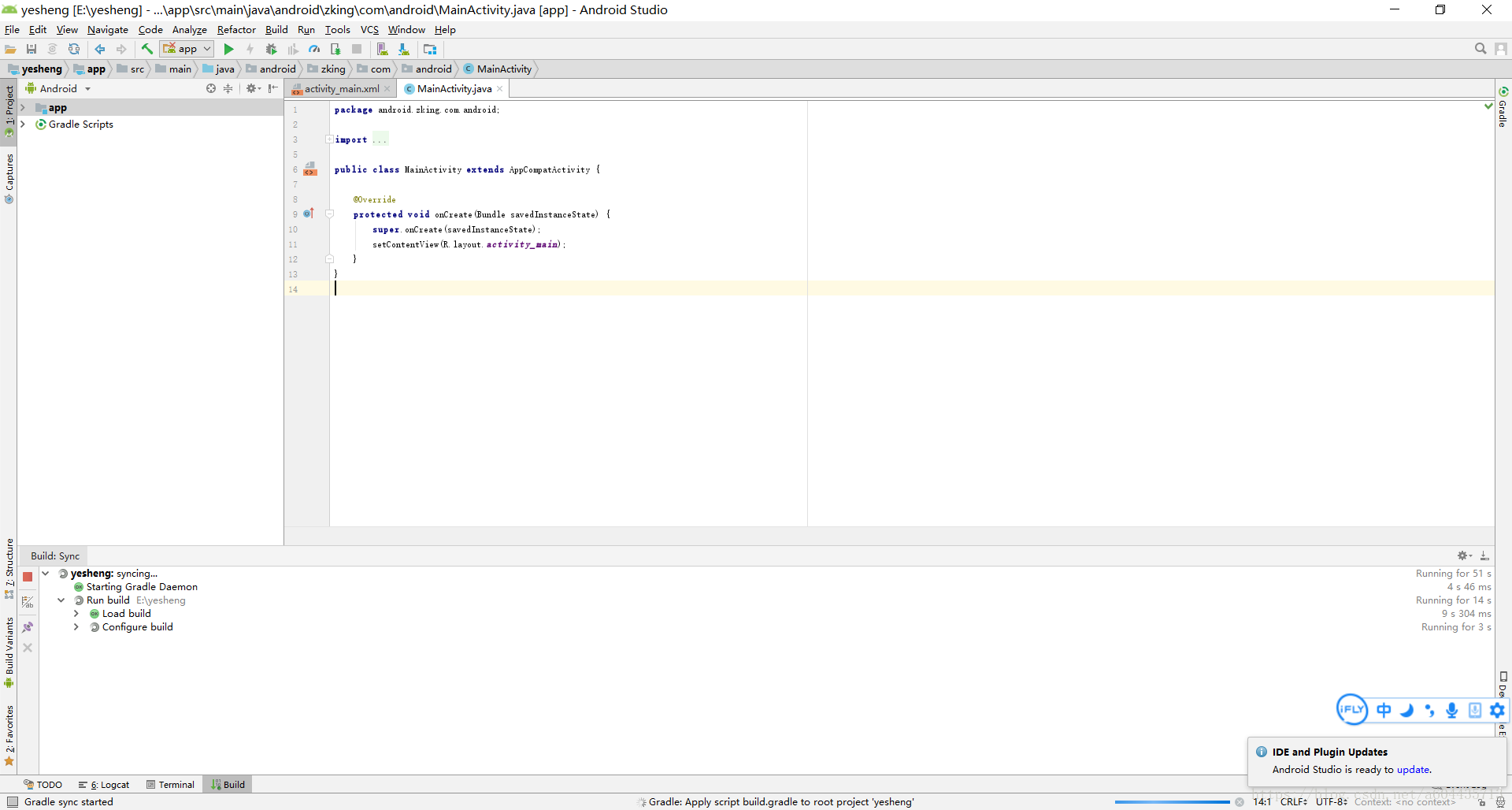
再点击这里如图:

这里可以看到连接的设备
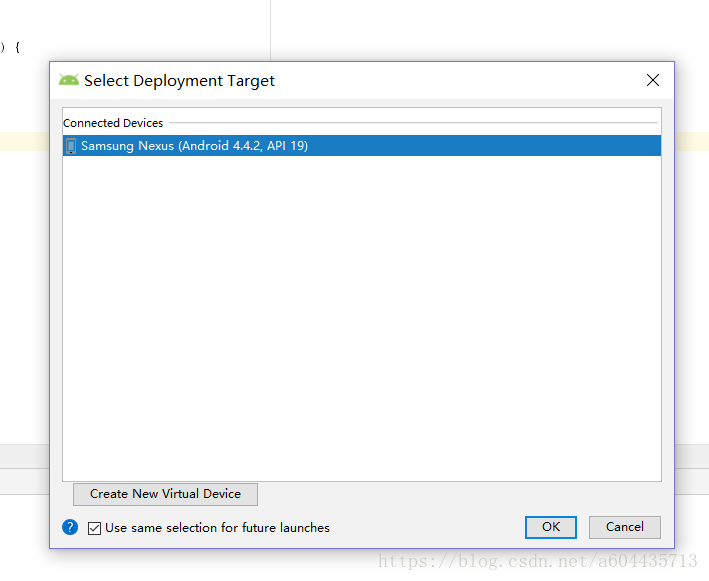
然后点击ok
耐心等这进度条加载完成
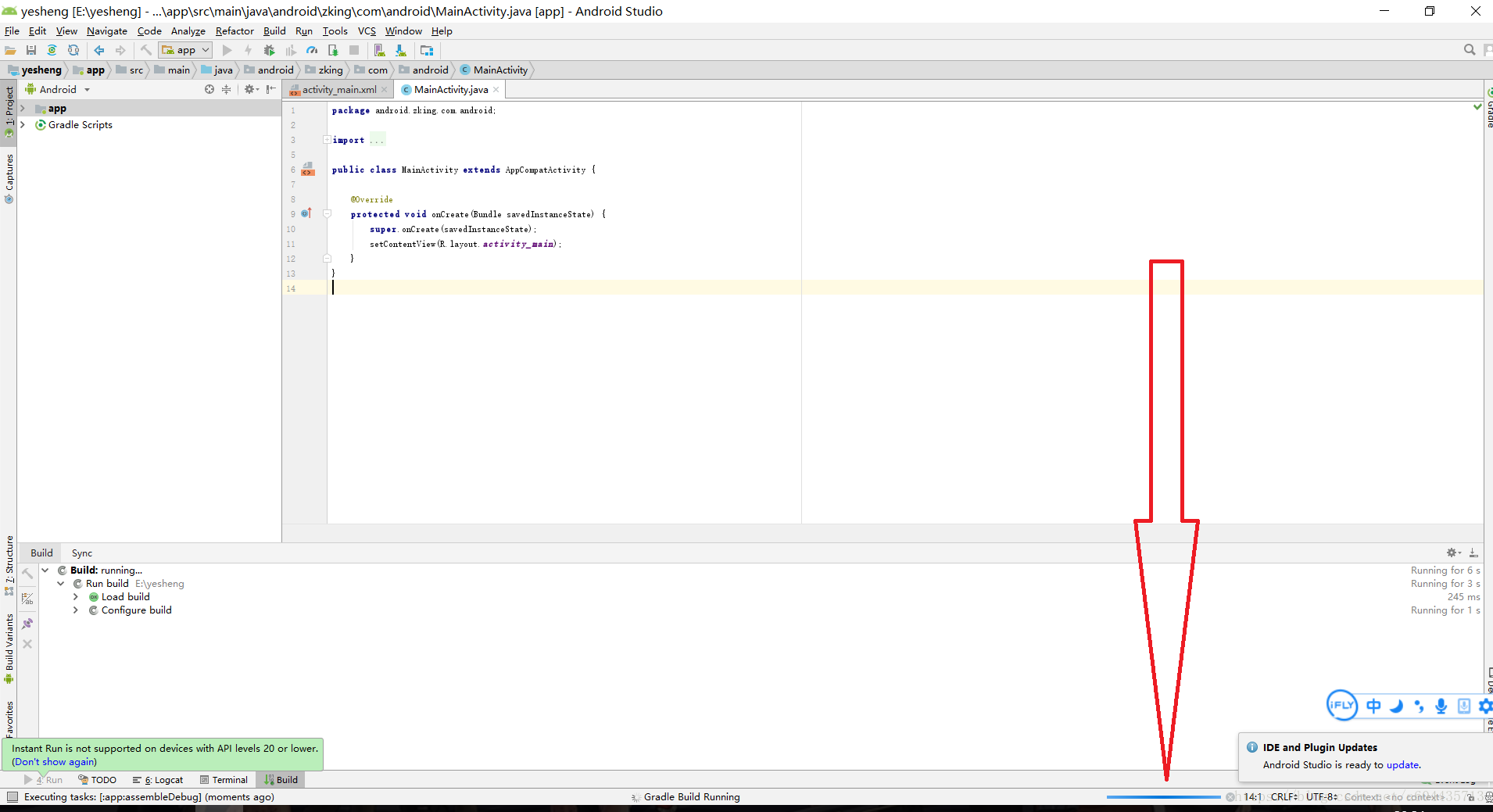
加载完成模拟器会自动打开出现这个画面就表示成功了
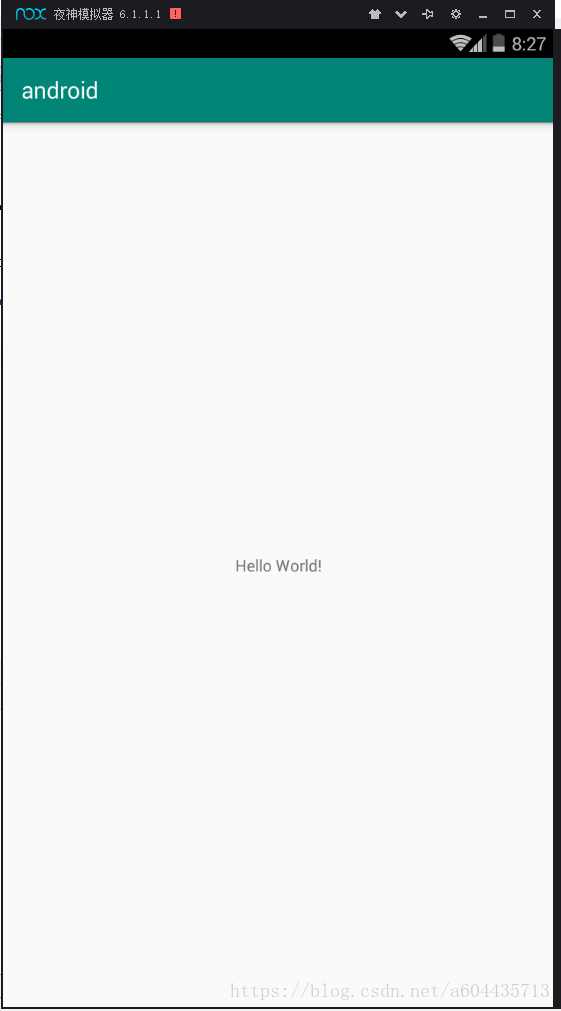
模拟器桌面也会多出一个软件图标
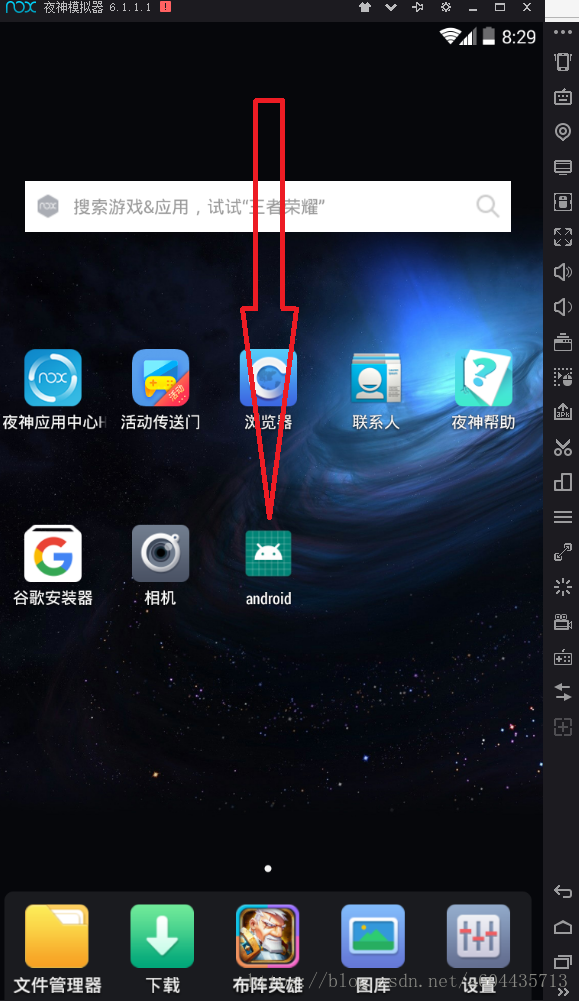
这样算完成了,不懂的可以在下面评论哦
快捷键
- 加粗
Ctrl + B - 斜体
Ctrl + I - 引用
Ctrl + Q - 插入链接
Ctrl + L - 插入代码
Ctrl + K - 插入图片
Ctrl + G - 提升标题
Ctrl + H - 有序列表
Ctrl + O - 无序列表
Ctrl + U - 横线
Ctrl + R - 撤销
Ctrl + Z - 重做
Ctrl + Y
Markdown及扩展
Markdown 是一种轻量级标记语言,它允许人们使用易读易写的纯文本格式编写文档,然后转换成格式丰富的HTML页面。 —— [ 维基百科 ]
使用简单的符号标识不同的标题,将某些文字标记为粗体或者斜体,创建一个链接等,详细语法参考帮助?。
本编辑器支持 Markdown Extra , 扩展了很多好用的功能。具体请参考Github.
表格
Markdown Extra 表格语法:
| 项目 | 价格 |
|---|---|
| Computer | $1600 |
| Phone | $12 |
| Pipe | $1 |
可以使用冒号来定义对齐方式:
| 项目 | 价格 | 数量 |
|---|---|---|
| Computer | 1600 元 | 5 |
| Phone | 12 元 | 12 |
| Pipe | 1 元 | 234 |
定义列表
-
Markdown Extra 定义列表语法: 项目1 项目2
- 定义 A
- 定义 B 项目3
- 定义 C
-
定义 D
定义D内容
代码块
代码块语法遵循标准markdown代码,例如:
@requires_authorization
def somefunc(param1='', param2=0):
'''A docstring'''
if param1 > param2: # interesting
print 'Greater'
return (param2 - param1 + 1) or None
class SomeClass:
pass
>>> message = '''interpreter
... prompt'''脚注
生成一个脚注1.
目录
用 [TOC]来生成目录:









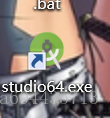
 最低0.47元/天 解锁文章
最低0.47元/天 解锁文章














 4万+
4万+











 被折叠的 条评论
为什么被折叠?
被折叠的 条评论
为什么被折叠?








